Способ переноса контактов на Windows Phone зависит от того, где они находятся.
Для начала мы выбираем на диаграмме метод переноса контактов.
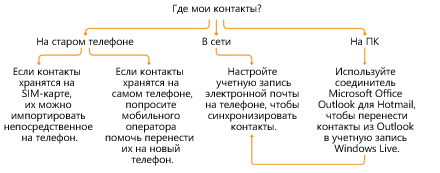
Мои контакты находятся на старом телефоне
Если ваши контакты находятся на старом телефоне, то они могут храниться на SIM-карте телефона или на самом телефоне. При импорте контактов с SIM-карты они автоматически синхронизируются с учетной записью Windows Live на телефоне. Они не будут удалены с SIM-карты. Если вы не создавали учетную запись Windows Live, то контакты сохраняются в памяти телефона.
Импорт контактов с SIM-карты
- На начальном экране коснитесь элемента Контакты.
- Коснитесь значка Дополнительно , а затем пункта Настройки.
- Выберите команду Импорт контактов с SIM-карты и следуйте указаниям.
Примечания
- Если кнопка "Импорт контактов с SIM-карты" неактивна, то это означает, что импорт уже выполняется или на SIM-карте не сохранены контакты.
- Контакты не всегда хранятся на SIM-карте. Если вам кажется, что импортировались не все контакты, то их можно перенести на новый телефон другими способами в зависимости от места их хранения.
- Контакты можно сохранить с SIM-карты на Windows Phone, но сохранение контактов с Windows Phone на SIM-карту невозможно.
Мои контакты находятся в Интернете
Если ваши контакты хранятся в веб-службе (например, в Windows Live, Google, Microsoft Exchange, Facebook, Twitter или LinkedIn), настройте эту учетную запись на телефоне, и контакты будут импортированы автоматически. Если ваши контакты находятся на веб-сайте, который не полностью совместим с Windows Phone, можно переключиться на Windows Live Hotmail. Для этого можно вначале перенести контакты, сообщения и календари в учетную запись Hotmail, а затем настроить эту учетную запись на телефоне. Чтобы попробовать этот способ, перейдите на сайт Windows Live Hotmail.
Мои контакты находятся на компьютере
Если ваши контакты хранятся на компьютере, и вы используете Microsoft Office Outlook, то их можно импортировать в учетную запись Windows Live. После импорта контакты будут синхронизированы на телефоне. При использовании Microsoft Office Outlook с Microsoft Exchange вы можете синхронизировать контакты с Windows Phone. Следует учесть, что при использовании сертификатов в Exchange их необходимо переслать себе на заранее настроенную почту Hotmail или Outlook. Также настраивать учетную запись exchange необходимо не там, где написано "Hotmail, Outlook, Exchange", а в самом низу списка, что не поддается никакой логике, впрочем как и все остальное в системе Windows phone, например нет раздельной регулировки громкости на разные приложения. При использовании календаря Microsoft Office Outlook без Exchange невозможно синхронизировать календарь с телефоном через USB-кабель. Этот способ нельзя использовать для импорта контактов из Outlook на Windows Phone. Windows Phone синхронизирует ваши контакты и календари с Windows Live, используя сотовое соединение для передачи данных или соединение Wi-Fi, поэтому ваши данные всегда будут своевременно обновляться и сохраняться в резервных копиях. Для начала можно подключить Outlook к Windows Live и импортировать контакты в учетную запись Windows Live, используя бесплатную программу Microsoft Office Outlook Hotmail Connector (на телефоне также требуется настроить учетную запись Windows Live). Чтобы загрузить программу Outlook Hotmail Connector на компьютер, перейдите к разделу Обзор Microsoft Office Outlook Hotmail Connector и следуйте указаниям. Совет Windows Live упрощает и автоматизирует синхронизацию файлов на телефоне (документов, фотографий, почты и так далее).
Копирование контактов в Windows Live с помощью Outlook 2010
- После установки Outlook Hotmail Connector откройте Microsoft Outlook 2010 на компьютере.
- Откройте меню Файл и щелкните команду Добавить учетную запись. Убедитесь в том, что выбран параметр Учетная запись электронной почты, а затем введите сведения для учетной записи Windows Live и выполните следующие действия для завершения настройки.
- Щелкните элемент Контакты в Outlook. На левой панели в разделе Мои контакты отобразится папка Контакты для учетной записи Windows Live.
- На левой панели щелкните основную папку Контакты, нажмите и удерживайте клавишу CTRL, выберите контакты, которые необходимо перенести на телефон, а затем перетащите их в папку Контакты для учетной записи Windows Live. При этом контакты Outlook будут скопированы в Windows Live.
Копирование контактов в Windows Live с помощью Outlook 2007
- После установки Outlook Hotmail Connector откройте Microsoft Office Outlook 2007 на компьютере.
- Щелкните элемент Outlook Connector и выберите команду Добавить учетную запись. Введите сведения для своей учетной записи Windows Live и нажмите кнопку ОК.
- Откройте меню Файл и выберите команду Выход, чтобы закрыть Outlook. После этого откройте Outlook на компьютере еще раз.
- Щелкните элемент Контакты. На левой панели отобразится папка Контакты для учетной записи Windows Live.
- На левой панели щелкните основную папку Контакты, нажмите и удерживайте клавишу CTRL, выберите контакты, которые необходимо перенести на телефон, а затем перетащите их в папку Контакты для учетной записи Windows Live. При этом контакты Outlook будут скопированы в Windows Live.
После копирования контактов Outlook в учетную запись Windows Live можно синхронизировать их путем настройки учетной записи Windows Live на телефоне. Чтобы получить дополнительные сведения, обратитесь к разделу "Настройка или удаление учетной записи почты".

 Russian (Russia)
Russian (Russia)  English (United Kingdom)
English (United Kingdom) 